Lær, hvordan du nemt kan kontrollere Linu. – logfiler i denne artikel fra vores arkiver.
på et tidspunkt i din karriere som Linu. – administrator skal du se logfiler. De er trods alt der for en meget vigtig reason…to hjælpe dig med fejlfinding af et problem. Faktisk vil enhver erfaren administrator straks fortælle dig, at den første ting, der skal gøres, når der opstår et problem, er at se logfilerne.,
og der er masser af logfiler at finde: logs til systemet, logs til kernen, til pakkeadministratorer, til packageorg, til opstartsprocessen, til Apache, til Mys .l … for næsten alt hvad du kan tænke på, er der en logfil.
de fleste logfiler kan findes på et praktisk sted:/var / log. Dette er alle system-og servicelogfiler, dem, som du vil læne dig stærkt på, når der er et problem med dit operativsystem eller en af de store tjenester. For desktop app-specifikke spørgsmål, logfiler vil blive skrevet til forskellige steder (f.Thunderbird skriver nedbrud rapporter til’~/.,Thunderbird / Crash rapporter’). Hvor en desktop applikation vil skrive logs vil afhænge af udvikleren, og hvis den app giver mulighed for brugerdefineret log konfiguration.
vi vil være fokus på systemlogfiler, da det er her hjertet i Linu.fejlfinding ligger. Og det centrale spørgsmål her er, hvordan kan du se disse logfiler?
heldigvis er der mange måder, hvorpå du kan se dine systemlogfiler, alle ganske enkelt udført fra kommandolinjen.
/var/log
Dette er en så vigtig mappe på dine Linu. – systemer. Åbn et terminalvindue og udgiv kommandoen cd / var / log., Udgiv nu kommandoen ls, og du vil se logfilerne i denne mappe (Figur 1).
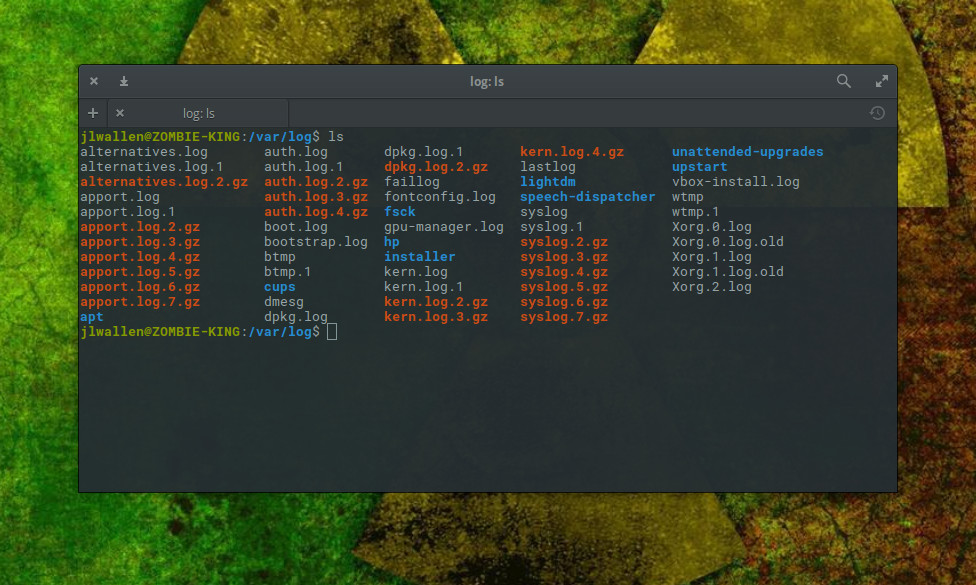
lad os nu tage et kig på en af disse logfiler.
visning af logfiler med mindre
en af de vigtigste logfiler indeholdt i/var / log er syslog. Denne særlige logfil logger alt undtagen auth – relaterede meddelelser. Sig, at du vil se indholdet af den pågældende logfil., For at gøre det kan du hurtigt udstede kommandoen mindre /var/log/syslog. Denne kommando åbner syslog-logfilen til toppen. Du kan derefter bruge piletasterne til at rulle ned en linje ad gangen, mellemrumstasten til at rulle ned en side ad gangen, eller musehjulet til nemt at rulle gennem filen.
det ene problem med denne metode er, at syslog kan vokse ret stort; og i betragtning af, hvad du leder efter, vil sandsynligvis være på eller nær bunden, vil du måske ikke bruge tiden på at rulle linje eller side ad gangen for at nå den ende., Vil syslog åbne i den mindre kommando, kan du også ramme + – kombinationen for straks at gå til slutningen af logfilen. Slutningen vil blive betegnet med (ende). Du kan derefter rulle op med piletasterne eller rullehjulet for at finde præcis, hvad du ønsker.
Dette er selvfølgelig ikke forfærdeligt effektivt.
visning af logfiler med dmesg
kommandoen dmesg udskriver kernelringbufferen. Som standard viser kommandoen alle meddelelser fra kernelringbufferen. Udgiv kommandoen dmesg fra terminalvinduet, og hele kernelringbufferen udskrives (figur 2).,
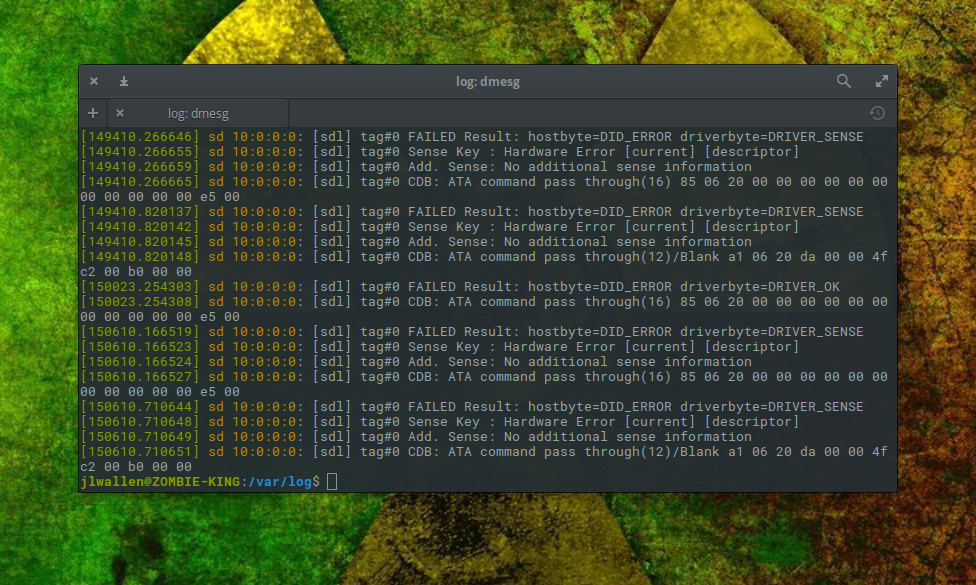
heldigvis er der en indbygget kontrolmekanisme, der giver dig mulighed for kun at udskrive visse faciliteter (f.eks.
sig, at du vil se logposter for brugerfaciliteten. For at gøre dette skal du udstede kommandoen dmesg –facility=user. Hvis der er logget noget på denne facilitet, vil det udskrive.,
i modsætning til den mindre kommando viser udstedelse af dmesg det fulde indhold af loggen og sender dig til slutningen af filen. Du kan altid bruge dit rullehjul til at gennemse bufferen i dit terminalvindue (hvis relevant). I stedet, du vil få lyst til at pipe output fra dmesg til mindre kommando som så:
dmesg | less
ovenstående kommando vil udskrive indholdet af dmesg og giver dig mulighed for at rulle gennem output-lige som du gjorde visning af en standard log med mindre kommando.,
visning af logfiler med hale
halekommandoen er sandsynligvis et af de mest praktiske værktøjer, du har til rådighed til visning af logfiler. Hvad hale gør, er output den sidste del af filer. Så hvis du udsteder kommandoen tail /var/log/syslog, vil den kun udskrive de sidste par linjer i syslogfilen.
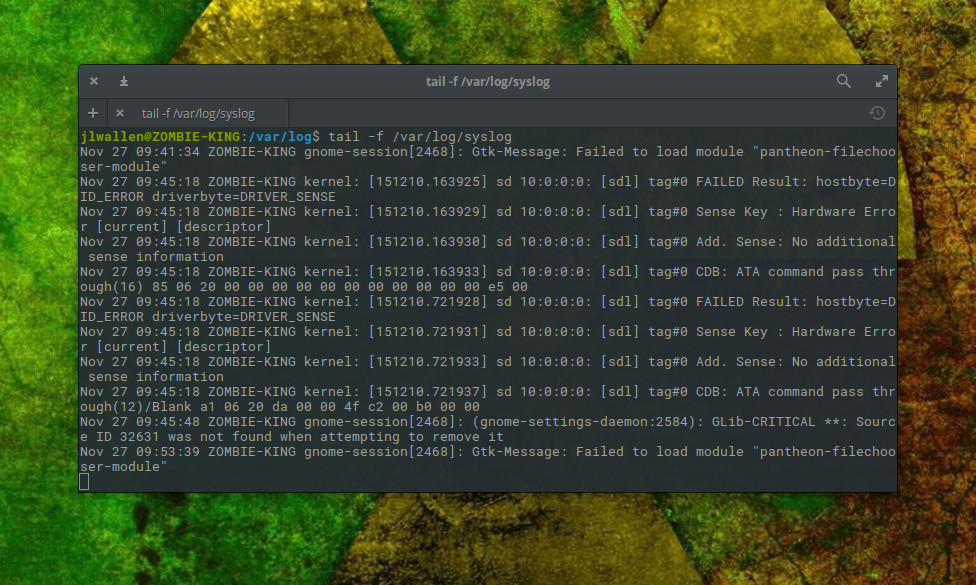
brug af tail på denne måde er uvurderlig for fejlfindingsproblemer.
for at undslippe halekommandoen (når du følger en fil), skal du trykke på + – kombinationen.
Du kan også instruere tail til kun at følge en bestemt mængde linjer., Sige, at du kun vil have vist de sidste fem linjer er skrevet til syslog, for at du kunne udstede kommandoen:
tail -f -n 5 /var/log/syslog
ovenstående kommando vil følge input til syslog-og kun udskrive de seneste fem linjer. Så snart en ny linje er skrevet til syslog, ville den fjerne den ældste fra toppen. Dette er en fantastisk måde at gøre processen med at følge en logfil endnu nemmere. Jeg anbefaler kraftigt ikke at bruge dette til at se noget mindre end fire eller fem linjer, da du ender med at få input afskåret og ikke får de fulde detaljer om posten.,
der er andre værktøjer
du finder masser af andre kommandoer (og endda et par anstændige GUI-værktøjer) for at aktivere visning af logfiler. Se til mere, grep, hoved, kat, multitail, og System Log vie .er til at hjælpe dig i din søgen efter fejlfinding systemer via logfiler.
Advance din karriere med Linu.system administration færdigheder. Tjek det væsentlige i Systemadministrationskursus fra Linu.Foundation.